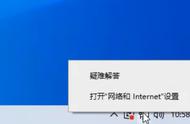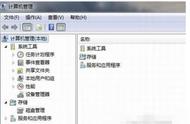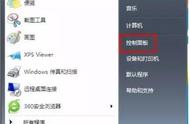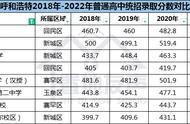msdt.exe -id NetworkDiagnosticsInbound
之后会启动“传入的连接”向导窗口,同样点击“下一步”,根据向导提示进行操作。
要解决网络适配器的问题,执行如下命令

msdt.exe -id NetworkDiagnosticsNetworkAdapter
启动网络适配器问题向导,点击“下一步”按向导提示操作即可。
4. 更换无线网络安全性方案
将安全性协议级别提高可让网络更安全,但有时这样设置又可能不允许网络连接。这时可将安全性设置标准适当降低,例如从WPA更改为WEP,虽然这只可以使用10位密码,但也许可以解决网络连接问题。
设置网络安全性方案,要在使用路由器管理地址,通过网络浏览器进入路由器设置界面之后,从“安全类型”选单中进行相应的更改。不同的路由器设置界面可能会有所不同。

5. 进行网络重置
如果上述过程均不能解决,最后可通过进行网络重置来彻底解决。首先通过开始菜单的“设置”按钮,进入系统设置窗口,选择“网络和Internet”。

接下来,在网络设置口中选择左侧栏中的“状态”一项,然后再右侧窗格列表中找到“重置网络”并点击。